Ovisno o verziji programa Word ili Outlook koju koristite, u dokument programa Word ili poruku e-pošte možete umetnuti razne objekte (kao što su PDF datoteke, grafikoni ili radni listovi programa Excel ili prezentacije programa PowerPoint) u dokument programa Word ili poruku e-pošte tako da ih povežete ili ugradite. Da biste umetnuli objekt, kliknite Objekt na kartici Umetanje.
Umetanje novog objekta
Stvaranje nove datoteke koja je umetnuta u dokument programa Word dokument ili e-pošte poruku:
-
U dijaloškom okviru Objekt kliknite karticu Stvaranje novog, a zatim na popisu Vrsta objekta odaberite neku mogućnost.

Otvorit će se zadani program za tu vrstu datoteke u koju možete unijeti bilo koji tekst ili podatke. Kada zatvorite program, sav dodani sadržaj ili promjene pojavit će se u dokumentu programa Word ili poruci e-pošte.
-
Ako želite da se nova datoteka pojavljuje kao ikona koju možete kliknuti, a ne kao prva stranica nove datoteku, odaberite Prikaži kao ikonu. Ako je ovaj okvir potvrđen, možete odabrati različite ikone tako da kliknete Promijeni ikonu.
Savjeti:
-
Informacije u odjeljku Rezultat mijenjaju se ovisno o vrsti odabranog objekta i ako je odabrana mogućnost Prikaži kao ikonu. Koristite te podatke da biste lakše odredili što želite umetnuti i kako želite da se prikazuju.
-
Da biste uredili podatke u umetnutom objektu, dvokliknite objekt.
-
U programu Outlook mogućnost Prikaži kao ikonu dostupna je samo ako poruku e-pošte oblikujete kao RTF (Oblikovanje teksta > oblikovanje > oblik poruke > obogaćenog teksta).
Povezivanje ili ugrađivanje postojeće datoteke
Da biste povezali ili ugradili objekt koji je već stvoren, učinite sljedeće:
-
U dijaloškom okviru Objekt odaberite karticu Stvori iz datoteke, a zatim kliknite Pregledaj da biste pronašli datoteku koju želite umetnuti.
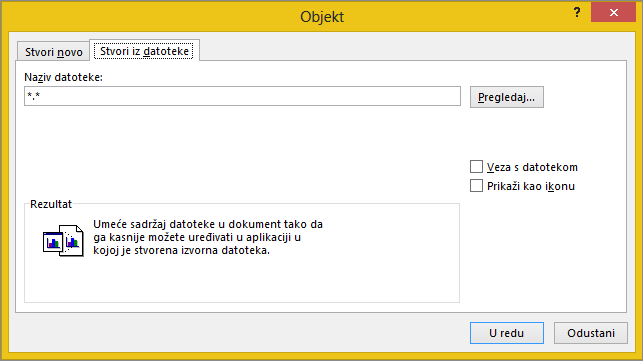
-
Da biste povezali s izvornom datotekom, a da ne biste ugradili u dokument programa Word ili poruku e-pošte, odaberite Poveži s datotekom.
-
Ako želite da se umetnuta datoteka pojavljuje kao ikona koju možete kliknuti, a ne kao prva stranica datoteku, odaberite Prikaži kao ikonu. Ako je ovaj okvir potvrđen, možete odabrati različite ikone tako da kliknete Promijeni ikonu.
Savjet: Informacije u odjeljku Rezultat mijenjaju se ovisno o tome jesu li odabrane mogućnosti Poveži s datotekom i Prikaži kao ikonu. Koristite te podatke da biste lakše odredili što želite umetnuti i kako želite da se prikazuju.
Ugrađeni objekti u odnosu na povezane objekte
Ugrađeni objekti postat će dio programa Word datoteku ili poruke e-pošte, a kada se umetnutu, oni više neće biti povezani s izvornom datotekom.
Povezane objekte može se ažurirati ako se izvorna datoteka mijenja. Povezani podaci se spremaju u izvornu datoteku. U datoteci programa Word ili poruci e-pošte (odredišnoj datoteci) sprema se samo mjesto izvorne datoteke, a prikazuju se povezani podaci. Povezane objekte koristite ako vam je važna veličina datoteke.










